了解如何在 Windows 10 中修复 Windows 网络错误代码 0x800704cf 并摆脱网络错误 Windows 无法访问文件问题。
收到网络错误 Windows 无法访问错误代码为 0x800704cf的指定文件在尝试访问网络 PC 的用户中非常常见。
我们大多数人都喜欢在 Windows 操作系统中建立或加入工作组,通过与另一台计算机共享文件、打印机或 Internet 连接来简化我们的工作,或者通过划分工作量和许多其他类似操作来解决日常业务。
在 Windows 10 中设置新的连接或网络是一件超级简单的事情,只需前往网络和共享中心,进行一些更改即可完成。如果设置正确,则在 Windows 10 计算机中开始使用工作组不会超过 1 分钟。
但是,有时你也可能无法访问网络 PC,即使经过多次尝试并开始接收 Windows 也可能无法访问指定的设备、路径或文件,错误代码为 0x800704cf。通常,网络错误显示如下:
网络错误
Windows 无法访问
检查名称的拼写。否则,你的网络可能有问题。
错误代码:0x800704cf
无法访问网络位置。
此 Windows 网络错误在 Windows 10 用户中很常见,它限制你使用 Internet 或将文件或打印机共享到网络上的远程 PC。
要恢复正常连接以便你可以顺利共享所有内容,你必须尽快修复Windows 无法访问错误代码 0x800704cf。
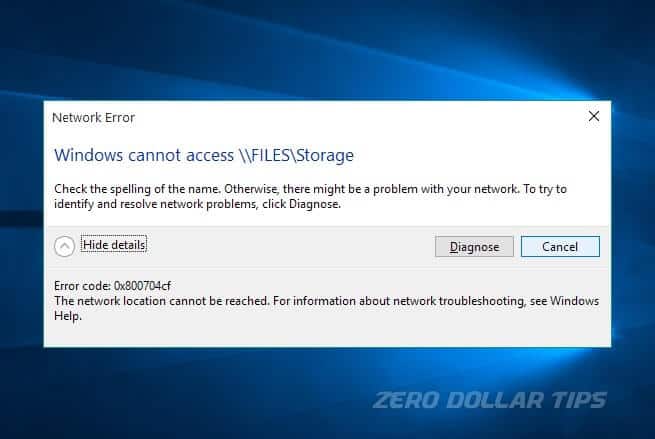
Windows 10如何修复网络错误代码0x800704cf?我们收到了许多读者的请求,询问如何在 Windows 10 PC 中修复 Windows 无法访问网络错误代码 0x800704cf,这就是我们提出本指南的原因。
如何修复 Windows 无法访问 – 错误代码 0x800704cf
虽然,网上有几个有趣的解决方案可以解决“错误代码:0x800704cf。无法到达网络位置”的问题。但在本教程中,我们将分享两种最强大的方法,它们将帮助你解决网络错误 Windows 无法访问系统上的指定设备或路径或文件。
你可以按照这两种解决方案中的任何一种来解决Windows 10 计算机中的网络错误代码 0x800704cf。让我们深入了解:
方法 1:在 Windows 10 中重置 TCP/IP 堆栈
Windows 10网络错误代码0x800704cf的解决办法:如果你遇到网络问题,你的 Internet 协议或 TCP/IP 可能已损坏。在这种情况下,重置 TCP/IP 堆栈是最好的选择。以下是在 Windows 10 操作系统中重置 TCP/IP 堆栈并解决网络错误 Windows 无法访问文件的方法:
步骤(1):首先,右键单击“开始”按钮,然后从高级用户菜单中选择“命令提示符(管理员) ”,以管理员权限打开命令提示符。
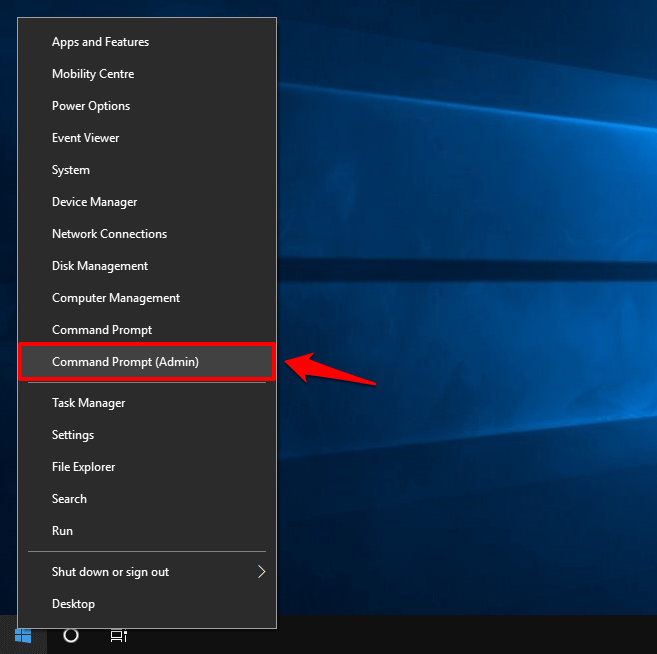
步骤(2):打开命令提示符后,键入ipconfig/flushdns然后按Enter 键清除Windows 10 PC中的 DNS 缓存。
步骤 (3):接下来,输入nbstat –RR然后按Enter 键刷新NetBIOS 名称。
步骤 (4):现在输入netsh int ip reset然后按Enter 键重置 IP 设置。
步骤(5):最后,输入netsh winsock reset,然后按Enter 键重置Winsock Catalog。
正确执行所有这些命令后,重新启动计算机。现在你不应该在 Windows 10 系统中遇到网络错误 Windows 无法使用错误代码 0x800704cf 访问。
方法 2:禁用 Microsoft 网络客户端(暂时)
Windows 10如何修复网络错误代码0x800704cf?Client for Microsoft Networks是 Microsoft Windows 操作系统必不可少的网络软件组件,工作站使用它来访问网络上共享的文件和设备。根据一些用户的说法,暂时禁用Microsoft 网络客户端组件有助于他们摆脱网络错误 Windows 无法访问错误代码 0x800704cf。
请按照以下步骤操作并了解如何在 Windows 10 PC 中禁用 Microsoft 网络客户端:
步骤(1):首先,右键单击任务栏上的网络图标,然后选择“打开网络和 Internet 设置”选项。
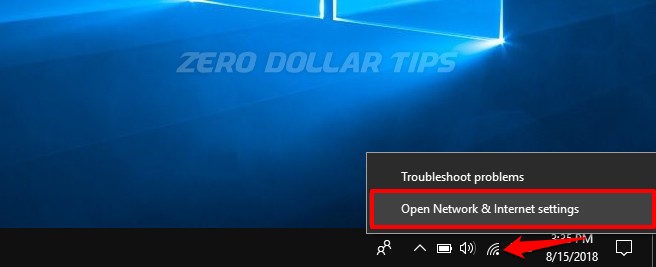
步骤 (2):现在在网络状态部分下,单击更改适配器选项以打开网络连接。
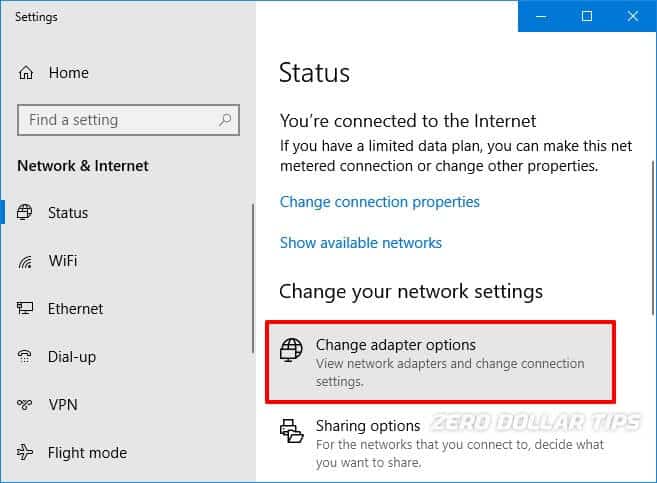
步骤(3):现在在网络连接窗口中,右键单击网络适配器(WiFi),然后选择属性选项。
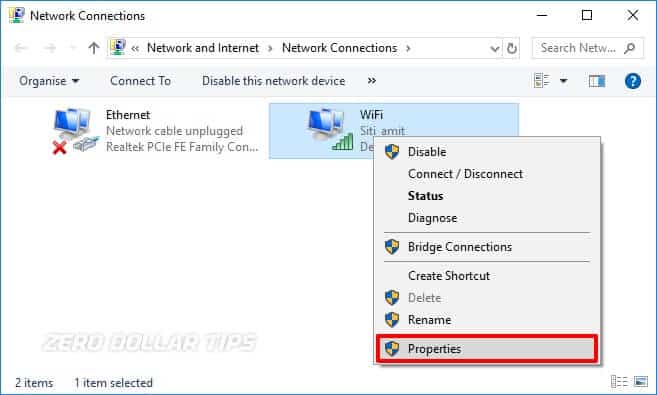
步骤 (4):接下来在WiFi 属性对话框中,转到网络选项卡并取消选中第一个选项“ Microsoft 网络客户端”,然后单击确定按钮。
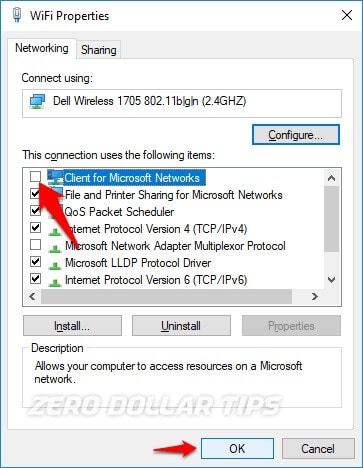
仔细执行上述所有步骤后,现在检查并查看你是否仍然面临 Windows 无法访问 Windows 10 PC 上的错误代码 0x800704cf 问题。
方法 3:在 Windows 10 中卸载网络适配器
Windows 10网络错误代码0x800704cf的解决办法:作为最后的手段,卸载和重新安装网络适配器是解决 Windows 计算机上的网络问题最实用的方法。应用此方法将使网络适配器恢复默认设置,并且可能会解决 Windows 10 网络错误代码 0x800704cf 的问题。
以下是使用设备管理器在 Windows 10 中卸载和重新安装网络适配器的方法:
步骤(1):首先,通过右键单击开始按钮打开设备管理器,然后从高级用户菜单中选择设备管理器。
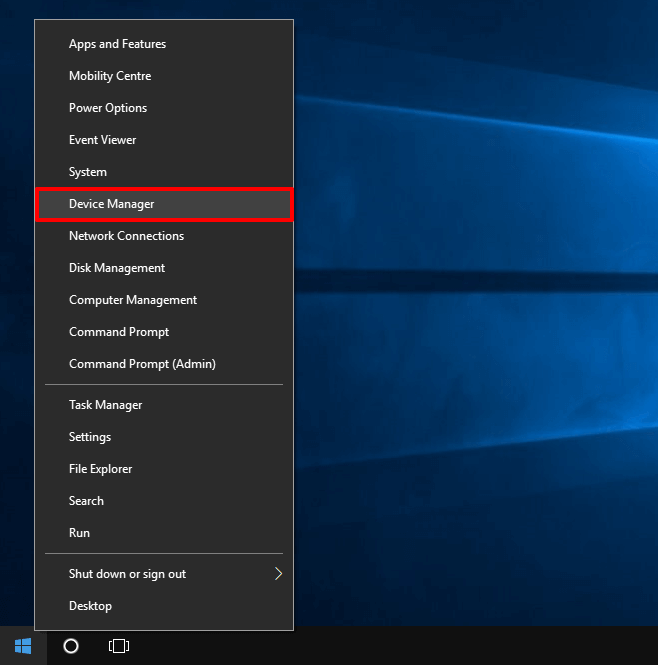
步骤 (2):在设备管理器中,展开网络适配器以查看你 PC 上安装的所有网络适配器的列表。
步骤(3):现在右键单击网络适配器,然后选择卸载设备选项。
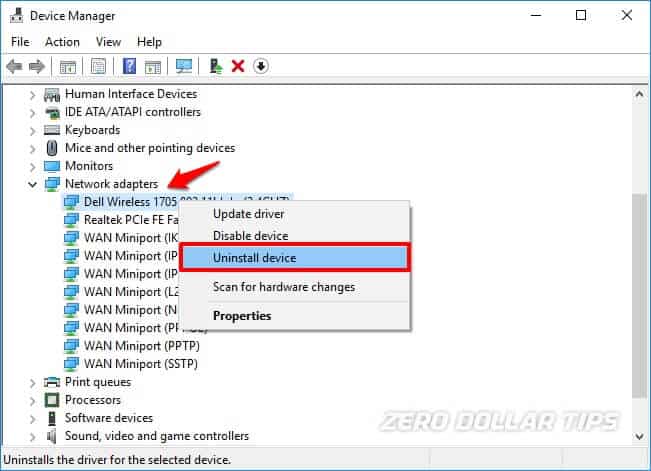
步骤 (4):如果系统要求你确认卸载,只需单击“卸载”按钮。
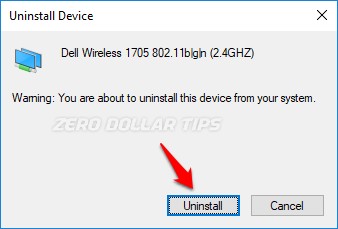
步骤(5):卸载网络适配器驱动程序后,重新启动计算机。
一旦你的 PC 重新启动,Windows 将自动在你的计算机上查找并安装网络适配器驱动程序。现在检查是否修复了 Windows 网络错误 0x800704cf 问题。
如果 Windows 没有自动安装网络适配器驱动程序,请转到设备管理器 > 操作菜单,然后单击“扫描硬件更改”选项以搜索并重新安装正确的网络适配器。
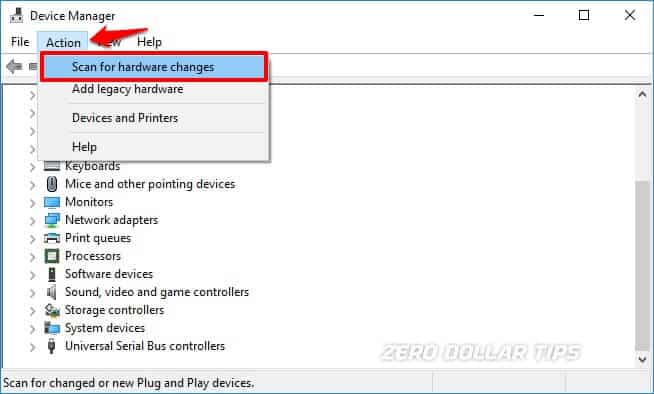
如果手动卸载和重新安装网络适配器不能帮助你摆脱 Windows 无法访问网络错误情况,那么你应该考虑使用网络重置在 Windows 10 操作系统上重新安装网络设备。
结论
Windows 10如何修复网络错误代码0x800704cf?这些是你可以尝试的一些最有价值和最有效的解决方案,以修复网络错误 Windows 无法访问Windows 10 计算机中错误代码为 0x800704cf 的指定设备、路径或文件。
将所有这些方法一一应用,你的 PC 将不会出现“错误代码:0x800704cf。无法到达网络位置”的问题。
如果你仍然遇到任何 Windows 网络问题或无法解决错误代码 0x800704cf Windows 10,请使用下面的评论部分告诉我们。

